MP4 ist ein haufig verwendtes Videoformat. Manchmal braucht man MP4 in andere Formate wie z.B. MPEG umzuwandeln, wenn er MP4 für VCD oder DVD konvertieren oder MP4-Datei mit einer geringen Größe bewahren will.

Aber wie kann man MP4 in MPEG umwandeln? Es ist unmöglich, die MP4-Datei direkt in MPEG inkl. MPEG-1, MPEG-2, MPEG-4 zu konvertieren. Keine Sorge! In diesem Artikel zeigen wir Ihnen den besten Methode, damit Sie MP4 in MPEG am schnellsten und einfachsten umwandeln können.
Um MP4 in MPEG umzuwandeln, können Sie sich an einen MP4 to MPEG Converter wenden. Aiseesoft Video Converter Ultimate ist ein des besten Konverter Programms für Windows und Mac, das Ihnen ermöglicht, MP4-Datei zu allen gängigen Formaten inkl. MPEG verlustfrei zu konvertieren. Folgend informieren Sie sich über die Haupteigenschaften von dieser Software:
1. Fast alle Video/Audioformate umwandeln
Aiseesoft Video Converter Ultimate ist eine exzellente Software, mit der Sie MP4, MPEG sowie AVI, MKV, MOV, WMV, 3GP, TS, MP3, AAC usw. ohne Qualitätsverlust konvertieren.
2. Video bearbeiten
Mithilfe des eingebauten Video Editors sind Sie in der Lage, geladene Videodatei zu drehen, Videolänge zu schneiden, Videogröße zuzuschneiden, Effekte einschließlich Kontrast, Sättigung, Farbton, Helligkeit anzupassen, Wasserzeichen hinzufügen.
3. Batch-Konvertierung unterstützen
Wenn Sie mehrere Videodateien umwandeln möchten, können Sie sie einfach in die Software laden. Auf diese Weise werden sie gleichzeitig umgewandelt, was die Effizienz bei weitem erhöht.
Unten stellen wir Ihnen vor, wie man mit diesem Programm MP4 zu MPEG umwandeln kann. Vor allem downloaden und installieren Sie Aiseesoft Video Converter Ultimate auf Ihrem Windows oder Mac Computer.
Schritt 1: MP4-Datei in die Software laden
Starten Sie die Software. Klicken Sie an der Menüleiste auf "Dateien hinzufügen" und laden Sie Ihre MP4-Datei in die Software.
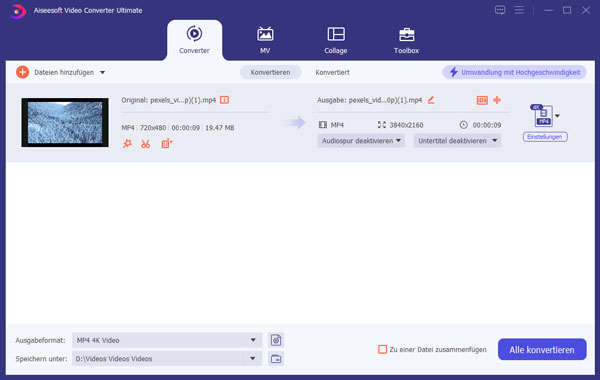
Schritt 2: MPEG als Ausgabeformat einstellen
Klicken Sie auf die Profil Dropdownliste. Geben Sie MPEG ins Suchfeld ein und wählen Sie ein MPEG-Format als Ausgabeformat.
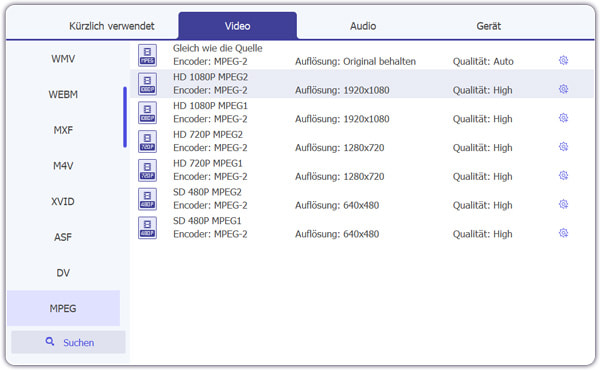
Schritt 3: Den Speicherort für MPEG-Datei einstellen
Klicken Sie auf die Ziel-Option. Sie können den Speicherplatz für die umgewandelte MPEG-Datei einstellen.
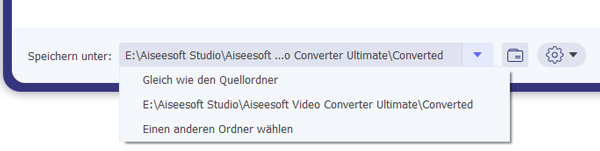
Schritt 4: MP4 Video bearbeiten
Klicken Sie auf die "Bearbeiten"-Option. Hier können Sie Ihr MP4 Video drehen, zuschneiden, Videoeffekte anpassen, Text/Bild-Wasserzeichen hinzufügen; klicken Sie auf "Schneiden" und Sie können die Videolänge schneiden. Wenn Sie Ihr Video nicht bearbeiten wollen, können Sie diesen Schritt überspringen.
Hinweis: Klicken Sie auf eines Ausgabeformat, dann auf "Profileinstellungen". Hier können Sie die detaillierten Parameter wie Auflösung, Bitrate anpassen.
Schritt 5: MP4 in MPEG umwandeln
Klicken Sie unten rechts auf "Alle konvertieren" und Sie können die geladene MP4-Datei in MPEG umwandeln. Nach einer Weile können Sie die konvertierte MPEG-Datei im Ordner finden, wo Sie bei Schritt 3 eingestellt haben.
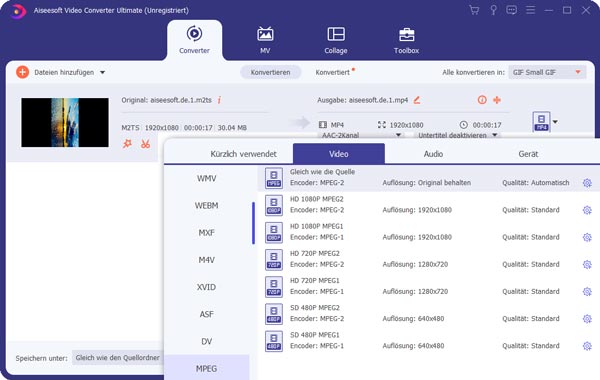
Außerdem können Sie ein Online Tool verwenden, um MP4 zu MPEG schnell zu konvertieren. Online-Umwandeln.de ist ein leichtes Online MP4 to MPEG Converter. Wenn Sie nur eine oder zwei MP4-Dateien umwandeln wollen, können Sie auch es ausprobieren.
Schritt 1: Öffnen Sie die Website: https://online-umwandeln.de/konvertieren/mp4-in-mpeg/.
Schritt 2: Klicken Sie auf den "Datei wählen"-Button, um MP4-Datei zu importieren. Warten Sie darauf bitte geduldig. Es dauert eine Weile. Sonst können Sie die obige Software testen.
Schritt 3: Schließen wählen Sie MPEG als Ausgabeformat und klicken Sie auf "Umwandlung starten", um MP4 in MPEG zu konvertieren.
Fazit
Oben haben wir Ihnen die Anleitung ausführlich vorgestellt, um MP4 in MPEG umzuwandeln. Dafür können Sie den besten MP4 zu MPEG Converter - Aiseesoft Video Converter Ultimate verwenden. Das ist wesentlich ein praktisches und multifunktionales Programm. Wenn Sie Video in HD umwandeln wollen, ist es auch behilflich.